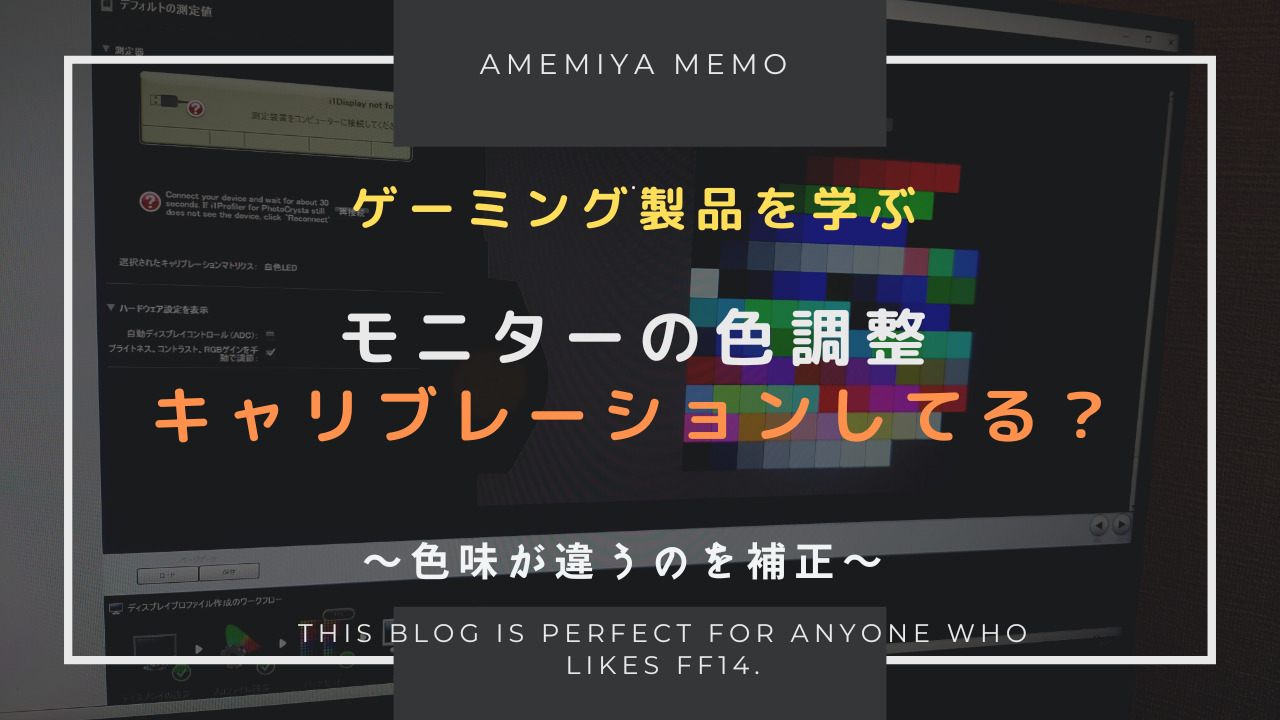光の戦士の皆さんこんにちは、はーとんです。
先日とうとう新しいモニターを購入しました…4K解像度144hzのリフレッシュレートがあるモニターです。
 はーとん
はーとんもともと4Kのモニターは持っていましたが、60hzなのがどうしても気になっていて…そのため144hzのモニターを購入しました。
しかし、モニターを見てみると明らかに色味がおかしい…どういうことかというと、白が色味がかかった白、赤や青などもなにか違うなぁ…と。
モニターごとに色味が違うことは重々承知していましたが、FF14を起動させてみても、今までの4Kモニターとはちょっと色味が違う。
非常に気になったので、今回初めてモニターのカラーマネジメントを行いました。



モニターのカラーマネジメントとは、モニターごとの色のばらつきを補正し、正しい色味に直すこと。特に写真などではモニターで見えている色味と印刷したときの色味が大きく違うことになることもある。
簡単に言うと、白は本当の白に、黒は本当の黒に…というような形で色を補正し直していきました。
これ、やってよかったです。今までの色味と全くエオルゼアの世界が違うということもわかりました。
そこで本日はモニターのカラーマネジメント、すなわち「キャリブレーション」について、お伝えしたいと思います。
カラーマネジメント=キャリブレーションとは
モニターは各社によって、色が全く異なります。またモニター使用年数が長かったりすると色味が変わります。
そこで、色を「正しい色」に戻すのがカラーマネジメント、すなわちキャリブレーションなんです。
キャリブレーションをすることで、画像の正確な色をモニターに表示させることができます。
特に色の違いは比較することで明らかになります。



参考になるのはIOデータのキャリブレーションのページです。
非常にわかりやすくキャリブレーションについて掲載されていますので、当記事と合わせて読んでみてください。
キャリブレーションの方法
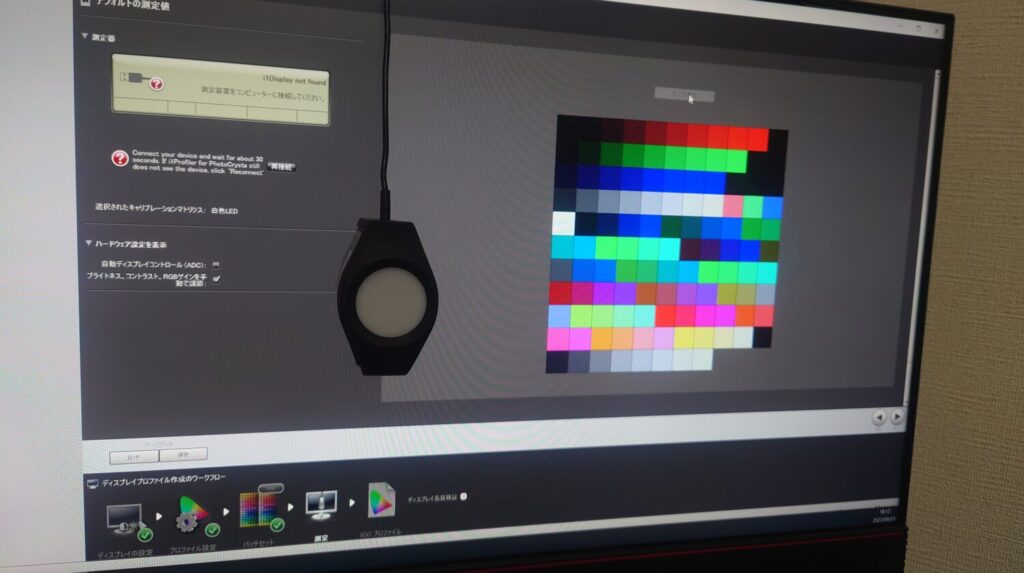
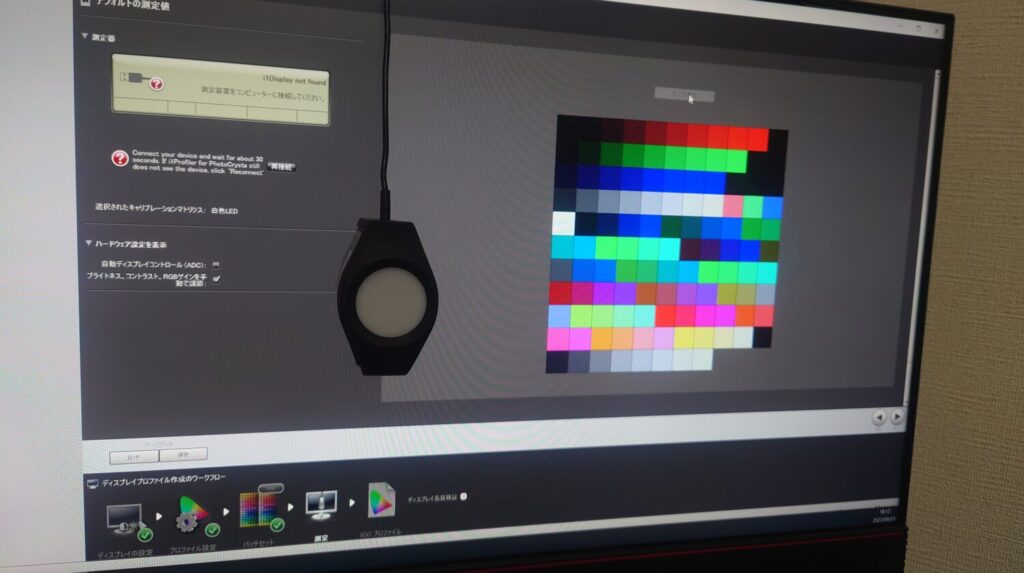
キャリブレーションの方法はWindowsのカラーマネジメントを使用するのではなく、センサーを用いて色を識別して調整します。
画面にセンサーを置いて、色を読み取り、正しい色に直してくれる…
これまじすげぇ



現在デュアルモニターの形で、違う会社のモニターをそれぞれ使っていますが、色が補正されて非常に近い色にすることが出来ました。
いままで手動でやっていましたが、難しいところもあるので、これは素直に凄いと感じます。
モニターの色味に関係なく、正しい色味に直してくれるというのが非常にわかりやすく、直してみた感想は大分違うなぁというところです。
言葉で表すのは大分難しいのですが、白がちゃんとした白になったと実感できるのが素晴らしいと感じました。
エオルゼアでは全体の色が濃くなった…と言っても良いかもしれません。赤みや青みのバランスが今までは違ったなぁと感じた次第です。
しかしこのキャリブレーション問題点が1つ…センサーがめっちゃ高いんです。
上記のキャリブレーションセンサーは定価¥40,260ですから、もう少しでPS5が買えてしまいます。
安くキャリブレーションをする方法
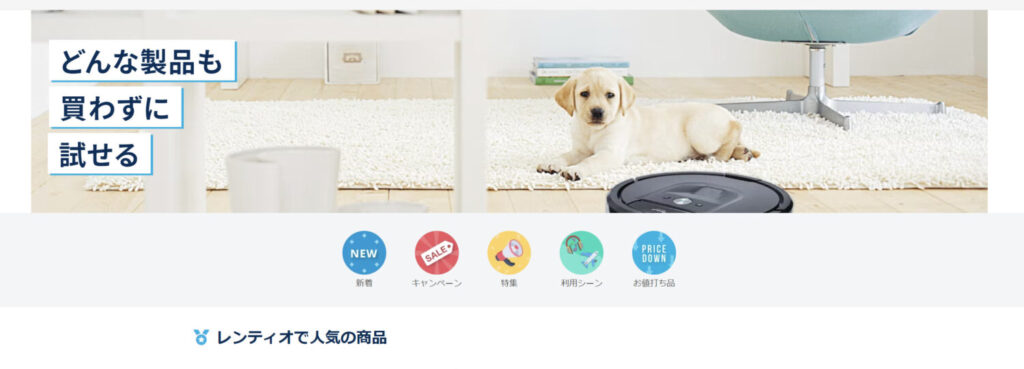
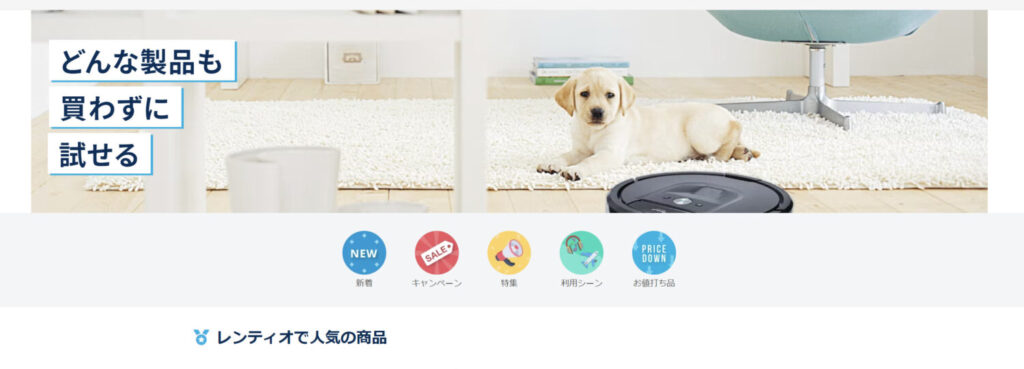
正直、プロの写真家やイラストレーターなどでは無い限り、しょっちゅうはキャリブレーションをしませんし、上記のセンサーも使用しません。
このためだけに4万円近い出費は正直出したくありません。



そこで目をつけたのが、このキャリブレーションセンサーをレンタルしてくれる会社です。
会社の名前はレンティオです。この会社は様々な電化製品をレンタルしてくれる会社で、今回私もキャリブレーションセンサーはこちらでレンタルしました。
価格は1週間で4,200円なので、購入するよりも大分価格を抑えることが可能です。
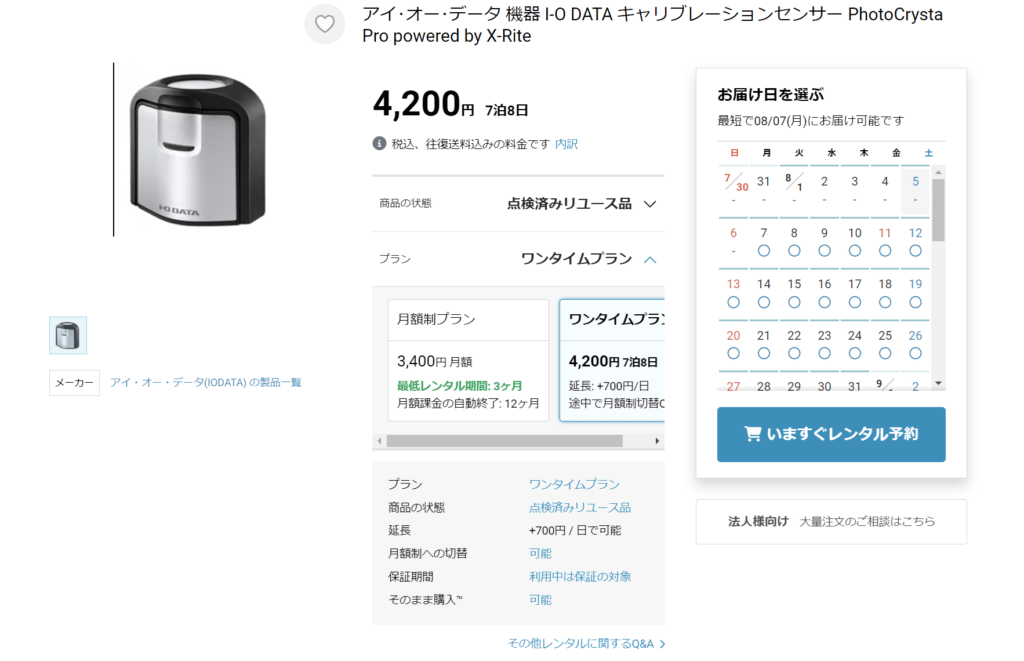
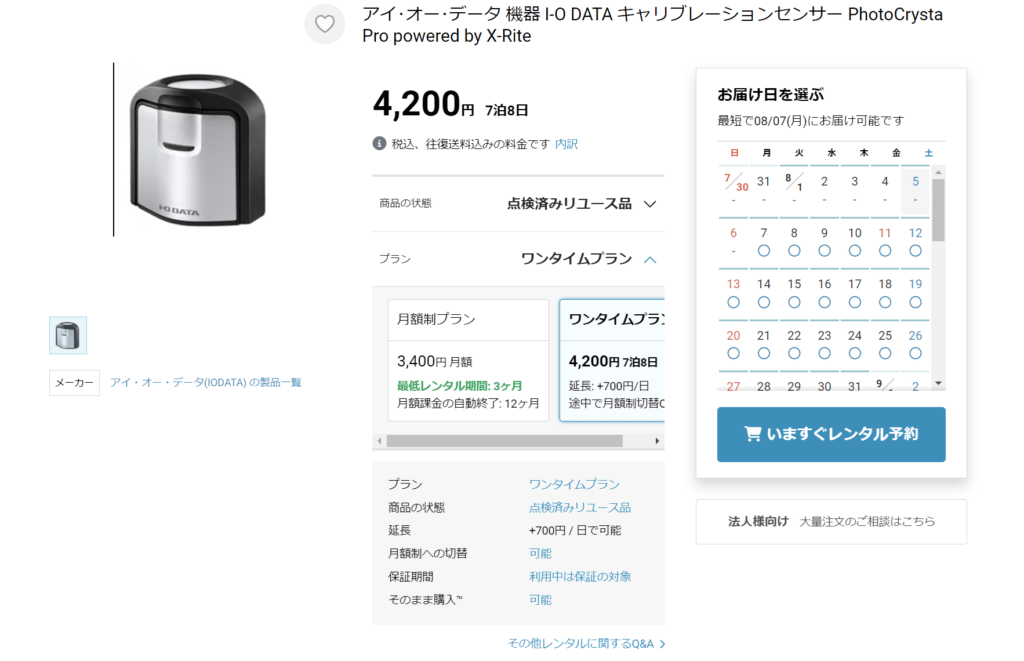
実はここ、かなり幅広い電化製品をレンタルしており、4KのモニターやなんとPS5までレンタルをしているのです。
今までPS4でFF14をプレイしていた人は、これでPS5の凄さを体験したほうが良いかもしれません。
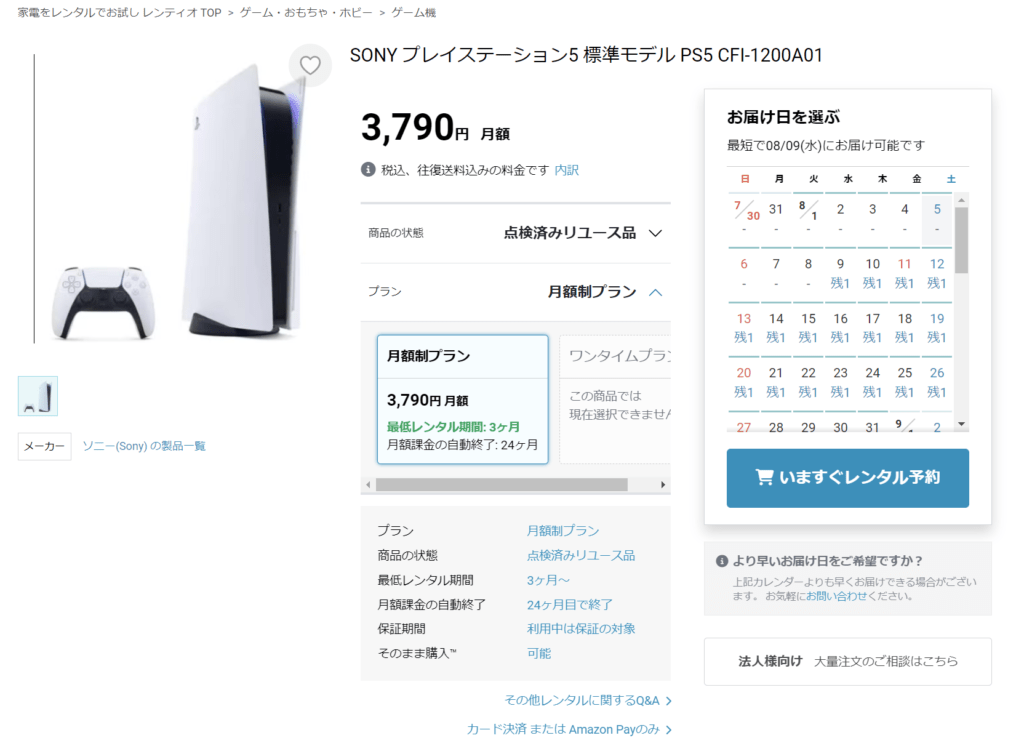
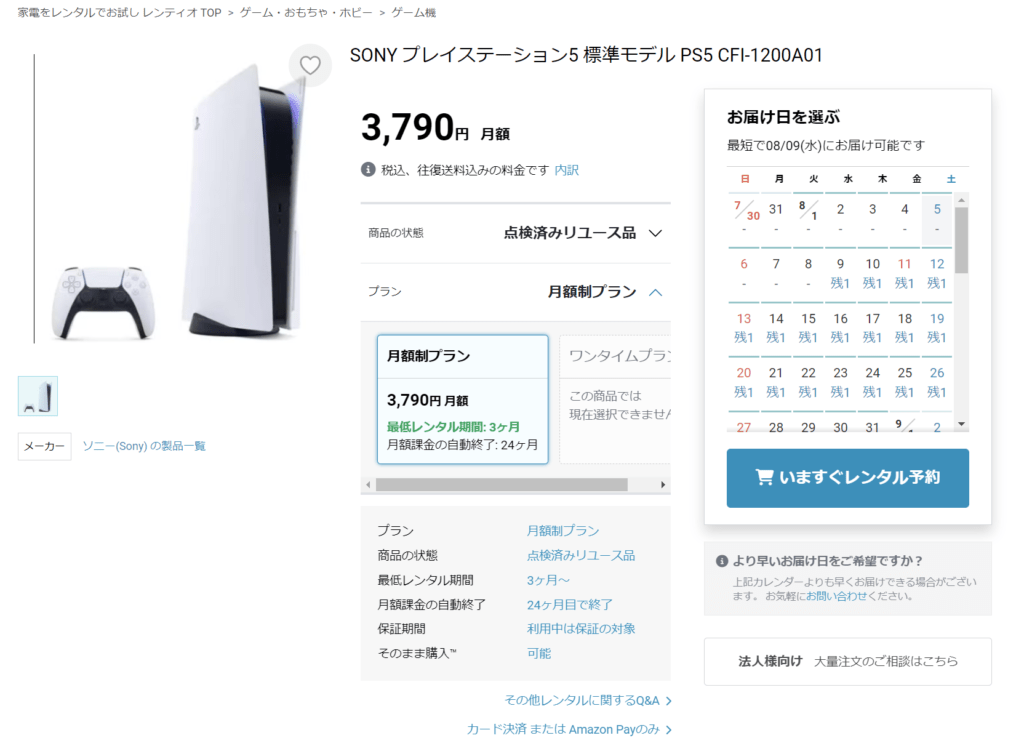
調べるとかなりゲーミング製品も多いので、ぜひ一度サイトを訪れてみてください。
自分が使って見たかったものがあるかもしれません。